Introdução ao Assistente de Migração do SQL Server para Access (AccessToSQL)
O Assistente de Migração do SQL Server (SSMA) para Access permite converter rapidamente objetos de banco de dados do Access em objetos do SQL Server ou do Banco de Dados SQL do Azure, carregar os objetos resultantes no SQL Server ou no Banco de Dados SQL do Azure e migrar dados do Access para o SQL Server ou o Banco de Dados SQL do Azure. Se necessário, você também pode vincular tabelas do Access a tabelas do SQL Server ou do Banco de Dados SQL do Azure para que possa continuar a usar seus aplicativos front-end do Access existentes com o SQL Server ou o Banco de Dados SQL do Azure.
Este tópico apresenta o processo de instalação e ajuda a se familiarizar com a interface do usuário do SSMA.
Instalar o SSMA
Para usar o SSMA, primeiro você deve instalar o programa cliente SSMA em um computador que possa acessar os bancos de dados que deseja migrar e a instância de destino do SQL Server ou do Banco de Dados SQL do Azure. Para obter instruções de instalação, consulte Instalar o Assistente de Migração do SQL Server para Access (AccessToSQL).
Para iniciar o SSMA, clique em Iniciar, Todos os Programas, Assistente de Migração do SQL Server para Access e, em seguida, selecione Assistente de Migração do SQL Server para Access.
Usar o SSMA
Depois de instalar o SSMA, ele ajuda a se familiarizar com a interface do usuário do SSMA antes de usar a ferramenta para migrar bancos de dados do Access para o SQL Server ou o Banco de Dados SQL do Azure. A interface do usuário do SSMA, incluindo os exploradores de metadados, metadados, barras de ferramentas, painel de saída e painel de lista de erros, é mostrada no seguinte diagrama:
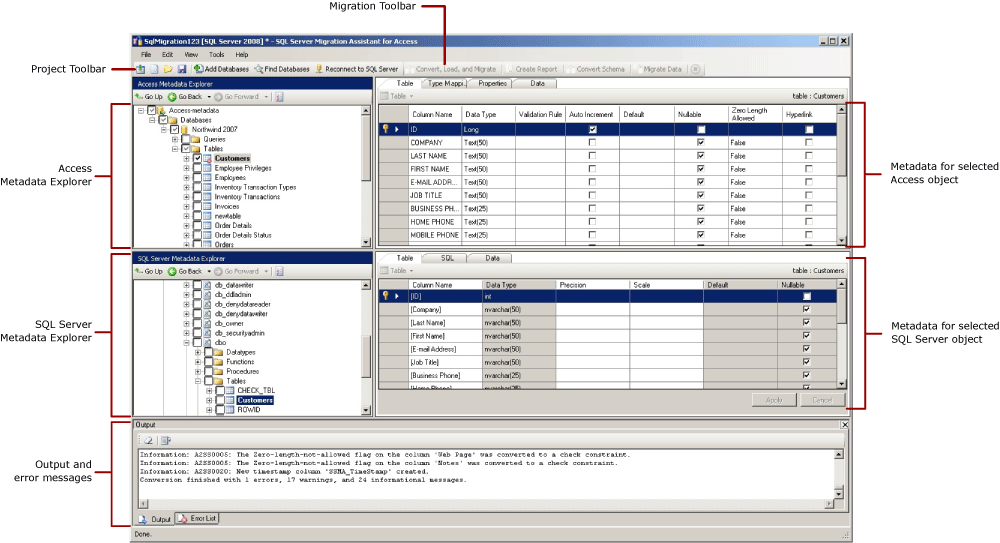
Para iniciar uma migração, crie um novo projeto e adicione bancos de dados do Access ao Access Metadata Explorer. Em seguida, você pode clicar com o botão direito do mouse em objetos no Access Metadata Explorer para executar tarefas como:
- Exportar um inventário de objetos de banco de dados do Access para o SQL Server ou o Banco de Dados SQL do Azure.
- Criar relatórios que avaliam conversões para o SQL Server ou o Banco de Dados SQL do Azure.
- Converter esquemas do Access em esquemas do SQL Server ou do Banco de Dados SQL do Azure.
Você também pode executar essas tarefas usando as barras de ferramentas e menus.
Você também deve se conectar a uma instância do SQL Server. Após uma conexão bem-sucedida, uma hierarquia de bancos de dados do SQL Server aparece no SQL Server Metadata Explorer. Depois de converter esquemas do Access em esquemas do SQL Server, você pode selecionar esses esquemas convertidos no SQL Server Metadata Explorer e carregá-los no SQL Server.
Se selecionou o Banco de Dados SQL do Azure no menu suspenso Migrar Para na caixa de diálogo do novo projeto, você deverá se conectar ao Banco de Dados SQL do Azure. Após uma conexão bem-sucedida, uma hierarquia de bancos de dados do Banco de Dados SQL do Azure aparece no Azure SQL Database Metadata Explorer. Depois de converter esquemas do Access em esquemas do Banco de Dados SQL do Azure, você pode selecionar esses esquemas convertidos no Azure SQL Database Metadata Explorer e carregá-los no SQL Server.
Depois de carregar esquemas convertidos no SQL Server ou no Banco de Dados SQL do Azure, você pode retornar ao Access Metadata Explorer e migrar dados de bancos de dados do Access para bancos de dados do SQL Server ou do Banco de Dados SQL do Azure. Se necessário, você também pode vincular tabelas do Access a tabelas do SQL Server ou do Banco de Dados SQL do Azure.
Para obter mais informações sobre essas tarefas e como executá-las, consulte os seguintes tópicos:
As seções a seguir descrevem os recursos da interface do usuário do SSMA.
Exploradores de metadados
O SSMA contém dois exploradores de metadados que você pode usar para procurar e executar ações em bancos de dados do Access e do SQL Server ou do Banco de Dados SQL do Azure.
Acessar Gerenciador de metadados
O Access Metadata Explorer mostra informações sobre os bancos de dados do Access que foram adicionados ao projeto. Quando você adiciona um banco de dados do Access, o SSMA recupera metadados sobre esse banco de dados, que são os metadados disponíveis no Access Metadata Explorer.
Você pode usar o Access Metadata Explorer para executar as seguintes tarefas:
Procure as tabelas em cada banco de dados do Access.
Selecione objetos para conversão e converta-os em sintaxe do SQL Server. Para obter mais informações, confira Conversão de objetos do banco de dados do Access..
Selecione objetos para migração de dados e migre os dados desses objetos para o SQL Server. Para obter mais informações, confira Migração de dados do Access para o SQL Server..
Vincular e desvincular tabelas do Access e do SQL Server.
SQL Server ou Azure SQL Database Metadata Explorer
O SQL Server ou o Azure SQL Database Metadata Explorer mostra informações sobre uma instância do SQL Server ou do Banco de Dados SQL do Azure. Quando você se conecta a uma instância do SQL Server ou do Banco de Dados SQL do Azure, o SSMA recupera os metadados dessa instância e os armazena no arquivo de projeto.
Você pode usar o SQL Server ou o Azure SQL Database Metadata Explorer para selecionar objetos de banco de dados do Access convertidos e carregar (sincronizar) esses objetos na instância do SQL Server ou do Banco de Dados SQL do Azure.
Para obter mais informações, confira Carregar objetos de banco de dados convertidos no SQL Server.
Metadados
À direita de cada explorador de metadados estão as guias que descrevem o objeto selecionado. Por exemplo, se você selecionar uma tabela no Access Metadata Explorer, serão exibidas quatro guias: Tabela, Mapeamento de Tipos, Propriedades e Dados. Se você selecionar uma tabela no SQL Server Metadata Explorer, três guias serão exibidas: Tabela, SQL e Dados.
A maioria das configurações de metadados é somente leitura. No entanto, você pode alterar os seguintes metadados:
No Access Metadata Explorer, você pode alterar tipos de mapeamentos. Certifique-se de fazer essas alterações antes de criar relatórios ou converter esquemas.
No SQL Server Metadata Explorer, você pode alterar as propriedades de tabela e índice na guia Tabela. Faça essas alterações antes de carregar os esquemas no SQL Server. Para obter mais informações, confira Conversão de objetos do banco de dados do Access..
Barras de ferramentas
O SSMA tem duas barras de ferramentas: uma barra de ferramentas de projeto e uma barra de ferramentas de migração.
A barra de ferramentas do projeto
A barra de ferramentas do projeto contém botões para trabalhar com projetos, adicionar arquivos de banco de dados do Access e conectar-se ao SQL Server ou ao Banco de Dados SQL do Azure. Esses botões se assemelham aos comandos no menu Arquivo.
A barra de ferramentas de migração
A barra de ferramentas de migração contém os seguintes comandos:
| Botão | Função |
|---|---|
| Converter, carregar e migrar | Converte bancos de dados do Access, carrega os objetos convertidos no SQL Server ou no Banco de Dados SQL do Azure e migra dados para o SQL Server ou o Banco de Dados SQL do Azure, tudo em uma única etapa. |
| Criar Relatório | Converte o esquema do Access selecionado em sintaxe do SQL Server ou do Banco de Dados SQL do Azure e cria um relatório que mostra o sucesso da conversão. Esse comando está disponível somente quando os objetos são selecionados no Access Metadata Explorer. |
| Converter Esquema | Converte o esquema do Access selecionado em esquemas do SQL Server ou do Banco de Dados SQL do Azure. Esse comando está disponível somente quando os objetos são selecionados no Access Metadata Explorer. |
| Migrar dados | Migra dados do banco de dados do Access para o SQL Server ou o Banco de Dados SQL do Azure. Antes de executar esse comando, você deve converter os esquemas do Access em esquemas do SQL Server ou do Banco de Dados SQL do Azure e carregar os objetos no SQL Server ou no Banco de Dados SQL do Azure. Esse comando está disponível somente quando os objetos são selecionados no Access Metadata Explorer. |
| Parar | Interrompe o processo atual, como converter objetos em sintaxe do SQL Server ou do Banco de Dados SQL do Azure. |
Menus
O SSMA contém os seguintes menus:
| Menu | Descrição |
|---|---|
| Arquivo | Contém comandos para o Assistente de Migração, trabalhando com projetos, adicionando e removendo arquivos de banco de dados do Access e conectando-se ao SQL Server ou ao Banco de Dados SQL do Azure. |
| Editar | Contém comandos para localizar e trabalhar com textos nas páginas de detalhes, como copiar o Transact-SQL do painel de detalhes do SQL. Para abrir a caixa de diálogo Gerenciar indicadores, no menu Editar, clique em Gerenciar indicadores. Na caixa de diálogo, você verá uma lista de indicadores existentes. Você pode usar os botões no lado direito da caixa de diálogo para gerenciar os indicadores. |
| Exibir | Contém o comando Sincronizar exploradores de metadados. Fazer isso sincroniza os objetos entre o Access Metadata Explorer e o Azure SQL Database Metadata Explorer. Também contém comandos para mostrar e ocultar os painéis Saída e Lista de erros e uma opção Layouts para gerenciar os layouts. |
| Ferramentas | Contém comandos para criar relatórios, exportar dados, migrar objetos e dados e vincular tabelas, e fornece acesso a caixas de diálogo de configurações globais e de projeto. |
| Ajuda | Fornece acesso à Ajuda do SSMA e à caixa de diálogo Sobre. |
Painel de saída e painel Lista de Erros
O menu Exibir fornece comandos para alternar a visibilidade do painel Saída e do painel Lista de Erros:
O painel Saída mostra as mensagens de status do SSMA durante a conversão de objetos, sincronização de objetos e migração de dados.
O painel Lista de Erros mostra mensagens de erro, de aviso e informativas em uma lista que você pode classificar.
Confira também
Comentários
Brevemente: Ao longo de 2024, vamos descontinuar progressivamente o GitHub Issues como mecanismo de feedback para conteúdos e substituí-lo por um novo sistema de feedback. Para obter mais informações, veja: https://aka.ms/ContentUserFeedback.
Submeter e ver comentários